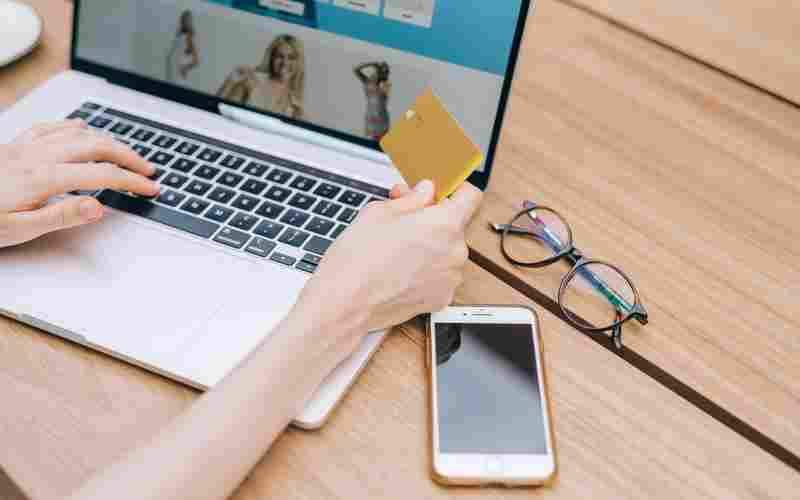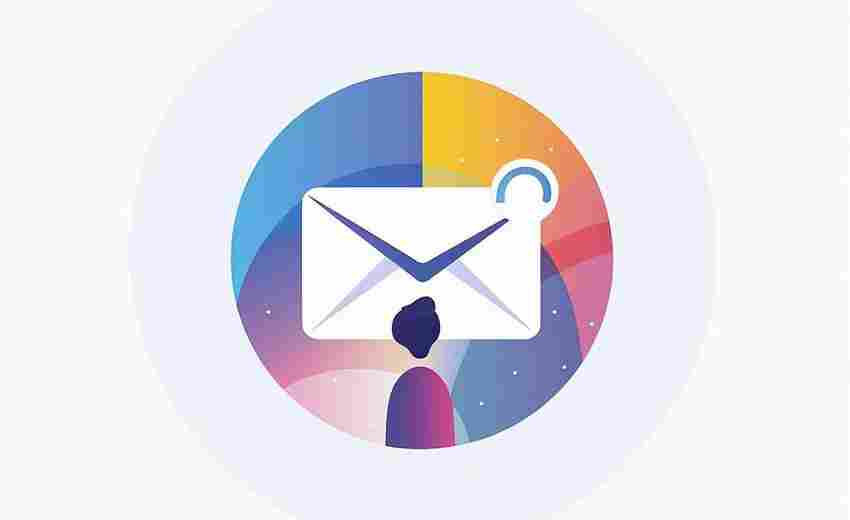拆分Word表格时如何保留原表头内容
在文档编辑过程中,长表格的跨页处理常因表头缺失导致数据可读性下降。尤其在科研报告、财务数据等场景中,表头作为表格的“导航标识”,其连续性直接影响信息传递效率。掌握正确的表格拆分与表头保留技巧,不仅能提升文档专业度,还能避免因反复调整格式产生的时间损耗。
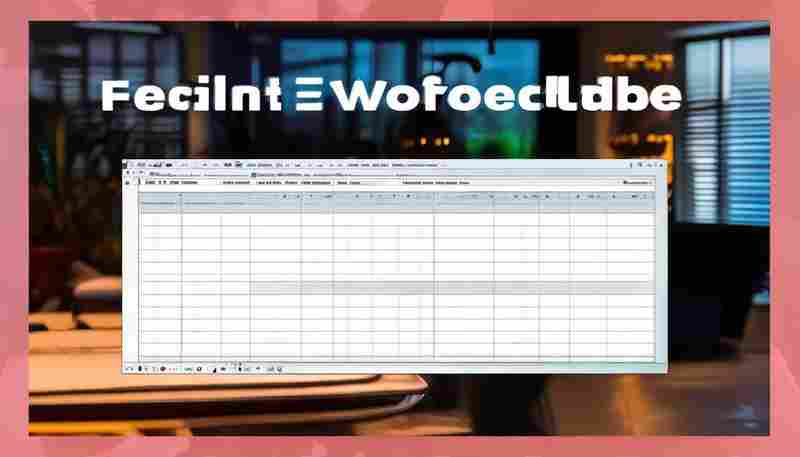
重复标题行功能应用
Word内置的“重复标题行”功能是实现表头跨页显示的核心工具。操作时需选中表头所在行(仅选择需重复的行而非全选表格),右键进入“表格属性”对话框,勾选“行”选项卡中的“在各页顶端以标题行形式重复出现”选项。该功能通过识别表格首行的属性,在分页时自动复制表头至新页顶端,适用于基础表格结构。
需注意合并单元格的特殊处理。当表头行存在跨列合并时,须确保合并区域完整覆盖标题内容,否则可能导致分页表头显示错位。部分版本Word对多行表头支持有限,若需重复两行以上标题,建议通过插入分节符配合表格拆分实现。
手动拆分与表头复制
对于需添加“续表”标识的学术文档,可采用手动拆分法。定位至表格跨页的首行,按下Ctrl+Shift+Enter组合键拆分表格,此时原表格下方生成独立新表。将光标置于两表间隔区域,插入“续表”文字并右对齐,再将原表头复制至新表首行。此方法虽需手动操作,但能灵活控制续表标识的样式与位置。
当表格跨页后出现表头错位,可通过调整分页符位置修复。进入“页面布局”选项卡,在“分隔符”中选择“下一页”分节符,使新表格从独立页面起始。此技巧适用于需要单独设置页边距或页眉的复杂文档,但需注意分节符可能影响后续内容排版。
分页符与表格属性联动
特殊场景下需固定表头与页眉共同显示时,可采用文本框嵌套策略。将表头内容剪切至绘制好的文本框内,调整文本框尺寸与表格同宽,设置形状填充为“无颜色”、轮廓为“无轮廓”。通过“表格工具”中的“环绕”属性,使文本框与表格形成绑定关系,配合“重复标题行”功能实现双重固定效果。
此方法对表格上方空白区域有严格要求。须删除表头文本框外的所有空行或段落标记,确保表格顶格显示。若出现文本框遮挡表格内容,可进入“布局选项”调整文字环绕方式为“上下型”,并通过微调文本框边距实现精准对齐。
VBA宏自动化处理
针对包含上百个表格的长文档,VBA脚本可批量设置标题行属性。通过开发工具插入模块,编写循环遍历文档中所有表格的代码,自动激活每张表格首行的“HeadingFormat”属性。此方法将十分钟的手动操作压缩至三秒内完成,特别适合法律文书、技术手册等标准化文档。
宏命令还可扩展实现智能续表功能。例如在分页表格顶部插入特定格式的“续表”字样,并联动目录更新。但需注意代码兼容性问题,不同Word版本对“Tables”集合的调用方式存在差异,建议在脚本中加入版本判断语句。
上一篇:担保费是否必须支付标准是什么 下一篇:拆机前未备份数据会导致哪些安全隐患